Полезное + ИНСТРУКЦИЯ
Категории подписки
Что это такое, зачем нужны и как настроить их в Mailganer
Оглавление
1.
2.
3.
4.
5.
6.
7.
8.
Что такое категории подписки
Это разные направления имейл-рассылок у одной компании или бренда.
У компании может быть несколько регулярных массовых рассылок на разные темы: акции, новые товары, дайджест статей из блога и так далее. В обучающем продукте это могут быть письма с полезным контентом по предмету, анонсы вебинаров, истории успеха. А у медиа, например, будут рассылки с новостями по разным тематикам — финансы, спорт, здоровье.
Какие именно темы и сколько их — зависит от целей бизнеса и возможностей команды маркетинга. И каждая из них отправляется в разное время с разной периодичностью.
У компании может быть несколько регулярных массовых рассылок на разные темы: акции, новые товары, дайджест статей из блога и так далее. В обучающем продукте это могут быть письма с полезным контентом по предмету, анонсы вебинаров, истории успеха. А у медиа, например, будут рассылки с новостями по разным тематикам — финансы, спорт, здоровье.
Какие именно темы и сколько их — зависит от целей бизнеса и возможностей команды маркетинга. И каждая из них отправляется в разное время с разной периодичностью.
Как работают категории подписки
Пользователь подписывается на одну из категорий или все сразу. Подписать человека можно разными способами.
Выбор категории в форме подписки — когда пользователь уже на первом этапе выбирает, какие рассылки он хочет получать. Такое хорошо работает, если категорий меньше трёх (чтобы не перегружать форму).
Выбор категории в форме подписки — когда пользователь уже на первом этапе выбирает, какие рассылки он хочет получать. Такое хорошо работает, если категорий меньше трёх (чтобы не перегружать форму).
Вот вариант разных категорий в форме подписки на новостную рассылку от «Интерфакса»:
А ещё можно дать возможность посмотреть сразу все варианты подписки. Вот пример такой формы от RB.ru:
Подписка на категории рассылок через разные формы даёт возможность пользователю подписаться на каждую рассылку отдельно. Данные из разных форм, скорее всего, будут попадать в отдельные списки отправки.
Сами формы могут быть на разных страницах/продуктах компании. У Aviasales, например, можно подписаться на главную рассылку:
Сами формы могут быть на разных страницах/продуктах компании. У Aviasales, например, можно подписаться на главную рассылку:

и отдельно — на еженедельную рассылку статей их медиа «ПСЖР» про путешествия:
Настройка категорий рассылок в личном кабинете — когда пользователю нужно сначала залогиниться на сайте, и там в настройках выбрать, какие письма и уведомления он хочет получать.
Ниже — пример настройки подписок от «Литрес»:
Ниже — пример настройки подписок от «Литрес»:
Подписка на категории рассылок на одной странице без логина в ЛК — когда можно легко подписаться/отписаться от писем.
Яркий пример такого разветвлённого подхода — медиа «Т—Ж». Имеет более 10 типов рассылок на разную тематику и возможность собрать как конструктор собственный дайджест:
Яркий пример такого разветвлённого подхода — медиа «Т—Ж». Имеет более 10 типов рассылок на разную тематику и возможность собрать как конструктор собственный дайджест:

Особенно хорошо, что в каждой форме рядом с чекбоксом есть пример письма — можно посмотреть рассылку до подписки и точно решить, интересна она вам или нет. Ещё один фактор, который поможет принять решение — количество уже подписанных на рассылку людей.

Про управление подписками и отписками
Письма должны приносить пользу. Например, если человек уже не хочет читать про финансовый рынок, но ему постоянно интересны новости про путешествия, то нужно дать ему возможность оставить в подписках только актуальные рассылки.
Ниже — пример страницы отписки от SkyEng и SkySmart с возможностью настроить рассылки или отписаться от всех сразу. Подписчик сам выбирает рубрики и нужные ему письма.
Ниже — пример страницы отписки от SkyEng и SkySmart с возможностью настроить рассылки или отписаться от всех сразу. Подписчик сам выбирает рубрики и нужные ему письма.
Поэтому компании важно настроить управление подписками и дать возможность пользователю получать только те рассылки, которые он хочет читать.
Удобнее всего сделать это на странице отписки, которую не нужно долго искать — поэтому рекомендуем добавить в саму рассылку кнопку «Управлять подписками».
А ещё можно прямо в письме предложить подписаться на те рассылки, на которые пользователь ещё не подписан. Вот как это делает «Т—Ж»:
Удобнее всего сделать это на странице отписки, которую не нужно долго искать — поэтому рекомендуем добавить в саму рассылку кнопку «Управлять подписками».
А ещё можно прямо в письме предложить подписаться на те рассылки, на которые пользователь ещё не подписан. Вот как это делает «Т—Ж»:

Пара важных нюансов с точки зрения такого подхода в рассылках.
Первое — рассчитывайте силы команды, чтобы справиться с большим объёмом рассылок. Планируйте подготовку контента, закладывайте время на сборку и вёрстку писем, их настройку.
В идеале нужна команда, которая занимается только этим направлением. Если хочется внедрить разные тематики рассылок, но ресурсов пока нет — выпускайте реже.
Второе — техническая составляющая. Это о том, как строится работа с категориями внутри платформы.
Механики могут быть разные: отдельные списки или свой функционал работы с категориями подписок. Главное — настроить всё так, чтобы пользователь получал только нужные письма, а при отписки от категории отписывался только от неё, а не от всей рассылки.
Мы учли эти и другие особенности множества категорий подписок при разработке этой возможности в Mailganer. Рассказываем, как всё работает.
Первое — рассчитывайте силы команды, чтобы справиться с большим объёмом рассылок. Планируйте подготовку контента, закладывайте время на сборку и вёрстку писем, их настройку.
В идеале нужна команда, которая занимается только этим направлением. Если хочется внедрить разные тематики рассылок, но ресурсов пока нет — выпускайте реже.
Второе — техническая составляющая. Это о том, как строится работа с категориями внутри платформы.
Механики могут быть разные: отдельные списки или свой функционал работы с категориями подписок. Главное — настроить всё так, чтобы пользователь получал только нужные письма, а при отписки от категории отписывался только от неё, а не от всей рассылки.
Мы учли эти и другие особенности множества категорий подписок при разработке этой возможности в Mailganer. Рассказываем, как всё работает.
Настройка категорий подписок в Mailganer
Делать много разных списков не нужно — вся работа идёт в рамках одного списка. Подписчики разных категорий будут попадать в единый список с указанием (меткой) категории.
Например, у вас есть список «Новости», а категории в нём — это «Новости компании» и «Новые статьи в блоге».
В рамках одного аккаунта можно создать несколько разных списков, только если тематик много или с одного аккаунта отправляются письма для разных направлений (B2B и B2C), и у каждого из них есть несколько тематик рассылок, на которые нужно отдельно подписываться. Обычно это не требуется.
Например, у вас есть список «Новости», а категории в нём — это «Новости компании» и «Новые статьи в блоге».
В рамках одного аккаунта можно создать несколько разных списков, только если тематик много или с одного аккаунта отправляются письма для разных направлений (B2B и B2C), и у каждого из них есть несколько тематик рассылок, на которые нужно отдельно подписываться. Обычно это не требуется.
Рекомендуется работать со всеми контактами в одном списке. Если списков несколько — их можно объединить.
Подробнее о работе с разделом «Списки» >
Подробнее о работе с разделом «Списки» >
Настройка списка и категорий
Шаг 0. Включите фичу «Категории подписки» в разделе «Настраиваемые фичи».
Шаг 1. Зайдите в раздел списков, выберите нужный или создайте новый.
Шаг 2. В разделе управления списков выберите «Категории подписок».
Шаг 2. В разделе управления списков выберите «Категории подписок».
Вам откроется страница для управления категориями внутри этого списка. Можно добавлять новые по кнопке «Добавить» и редактировать названия уже имеющихся.
Важно
В названии категории не должно быть запятых. Иначе при передаче данных через API может возникнуть ошибка обработки.
Лучше всего использовать односложные короткие названия. Например, «Рецепты», «Искусство» или «Воспитание детей», «Туры из Москвы».
Что ещё важно: названия категорий отображаются у подписчика в любых действиях с подпиской, поэтому рекомендуем называть их сразу корректно.
Лучше всего использовать односложные короткие названия. Например, «Рецепты», «Искусство» или «Воспитание детей», «Туры из Москвы».
Что ещё важно: названия категорий отображаются у подписчика в любых действиях с подпиской, поэтому рекомендуем называть их сразу корректно.
Импорт и добавление подписчиков
Шаг 1. Найдите нужный список в перечне списков и нажмите «Импорт».
Откроется окно добавления новых подписчиков. Контакты можно добавить через файл или вручную.
Откроется окно добавления новых подписчиков. Контакты можно добавить через файл или вручную.
На 3 шаге импорта, если у списка настроены категории — появится дополнительное поле с возможностью выбора одной или нескольких категорий для этого пользователя.
После импорта информация об активных категориях подписки будет добавлена в карточку контакта и будет отображаться на странице пользователя.
Как указать категории подписки при импорте из файла
Шаг 1. Подготовьте файл для импорта. Укажите категории подписки через запятую, например:

Шаг 2. Импортируйте файл с подписчиками и на 2 шаге импорта для столбца с категориями выберите «Категории подписки».
Шаг 3. На 3 шаге импорта появится сообщение «Был выбран вариант указания категорий подписки в импортируемом файле»:
Шаг 4. Подписчики добавятся в список с категориями подписки:
Создание сегмента и отправка рассылки на категорию
Шаг 1. На панели управления всеми сегментами создайте новый сегмент для каждой новой категории.
Для этого добавьте условие «Категории подписки» → Равна одной из → нужная категория из выпадающего списка.
Для этого добавьте условие «Категории подписки» → Равна одной из → нужная категория из выпадающего списка.
Если списков с разными категориями несколько — сначала нужно добавить условие «Список», а затем «Категории подписки». Вот как это выглядит:
После этого создавайте рассылку как обычно и выбирайте для отправки сегмент с категорией.
Управление подписками и отписками
Для списков, в которых есть разные категории, можно настроить отдельную страницу отписки, где пользователь может управлять своими подписками: выбрать нужные категории или отписаться/подписаться на все сразу.
Делается это в разделе «Списки» → «Страница отписки/подписки».
Вот так выглядит шаблон стандартной страница отписки с категориями:
Делается это в разделе «Списки» → «Страница отписки/подписки».
Вот так выглядит шаблон стандартной страница отписки с категориями:
В нём используются специальные переменные для категорий подписки. Пример:
{{categories}} — Список категорий
{{category.name}} — Название категории
{{unsubscribeAllCategory}} — Отписка от всех категорий
{{categories}} — Список категорий
{{category.name}} — Название категории
{{unsubscribeAllCategory}} — Отписка от всех категорий
Пример кода для страницы отписки/управления категориями:
{% if unsub_categories %}
<p>Вы отписались от категорий:</p>
{% for category in unsub_categories %}
<p>{{ category.title }}</p>
{% endfor %}
{% endif %}
<p>Управление категориями подписки</p>
{% for category in categories %}
<input hidden="" name="form_type" type="text" value="categories" />
<input id="{{ category.id }}" name="category" type="checkbox" value="{{ category.id }}" />
<label for="{{ category.id }}">{{ category.name }}</label></div>
{% endfor %}Страницу менять: переписывать текст, менять цвета или другие элементы кода. Но менять категории будет нельзя, потому что они будут «подтягиваться» из настроек списка.
Управлять подписками пользователю будет легко — в письмах будут две кнопки: «Отписаться» и «Управлять подпиской».
При клике на управление откроется страница с галочками напротив тех категорий, на которые человек уже подписан. Он сможет сохранить новый выбор или отписаться от всего сразу.
Управлять подписками пользователю будет легко — в письмах будут две кнопки: «Отписаться» и «Управлять подпиской».
При клике на управление откроется страница с галочками напротив тех категорий, на которые человек уже подписан. Он сможет сохранить новый выбор или отписаться от всего сразу.
Если остались вопросы — напишите нам через «Мои обращения», в онлайн-чате или на support@mailganer.ru
Как никто другой разбирается в технических нюансах работы платформы. Вместе с командой разрабатывает и внедряет новые фичи и инструменты. Придумает, как реализовать любую интеграцию так, чтобы всё работало.
Андрей Мунтанион
Руководитель направления разработки

29.05.2023
дата публикации
21.01.2025
дата последнего обновления
